Jak zwiększyć wszystkie okresy w Dokumentach Google
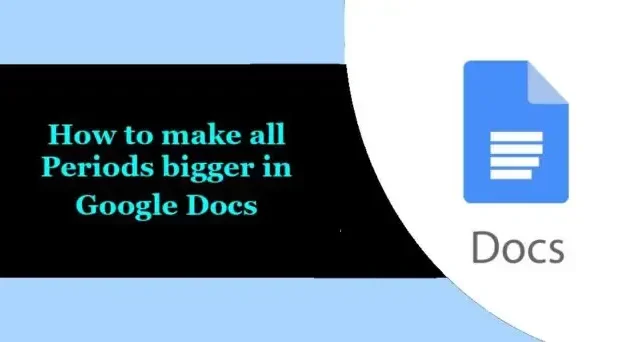
W tym poście dowiesz się, jak powiększyć wszystkie okresy w Dokumentach Google. Kropki są istotnym znakiem interpunkcyjnym, wskazującym koniec zdania. Rozmiar kropki nie zawsze odpowiada potrzebom wizualnym dokumentu.
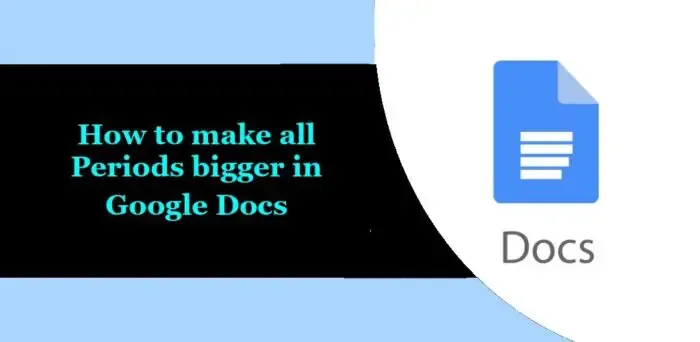
Jak zwiększyć wszystkie okresy w Dokumentach Google?
Postępuj zgodnie z tymi metodami, aby powiększyć wszystkie okresy w Dokumentach Google:
- Ręcznie zmień rozmiar każdego znaku kropki
- Zwiększ rozmiar okresu za pomocą rozszerzenia innej firmy
Teraz przyjrzyjmy się im szczegółowo.
1] Ręcznie zmień rozmiar każdego znaku kropki
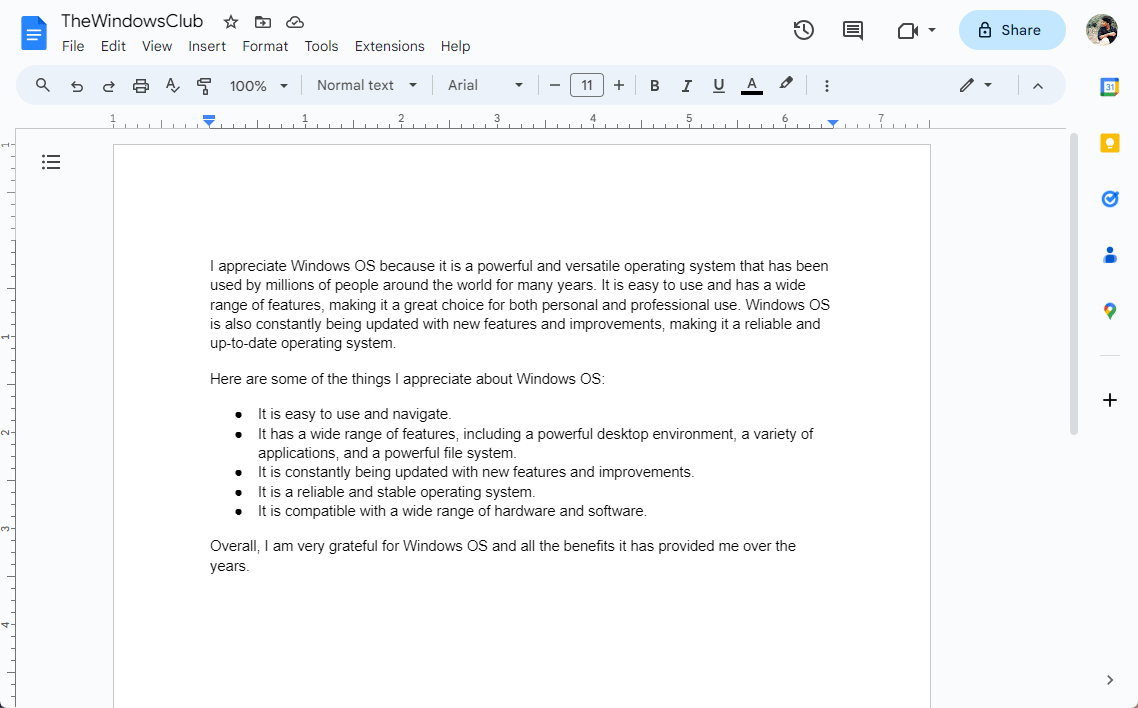
Aby ręcznie zmienić rozmiar kropki w Dokumentach Google, wykonaj następujące kroki:
- Indywidualnie wybierz znak kropki, którego znak chcesz zwiększyć.
- Teraz zwiększ jego rozmiar do żądanego rozmiaru.
2] Zwiększ rozmiar okresu za pomocą rozszerzenia innej firmy
Korzystając z rozszerzenia innej firmy, możesz powiększyć wszystkie kropki w Dokumentach Google. Oto jak:
Otwórz dokument, który chcesz edytować, kliknij Rozszerzenia > Dodatki > Pobierz dodatki.
Szukaj Zaawansowane wyszukiwanie i amp; Zamień na Dokumenty Google i kliknij Zainstaluj.
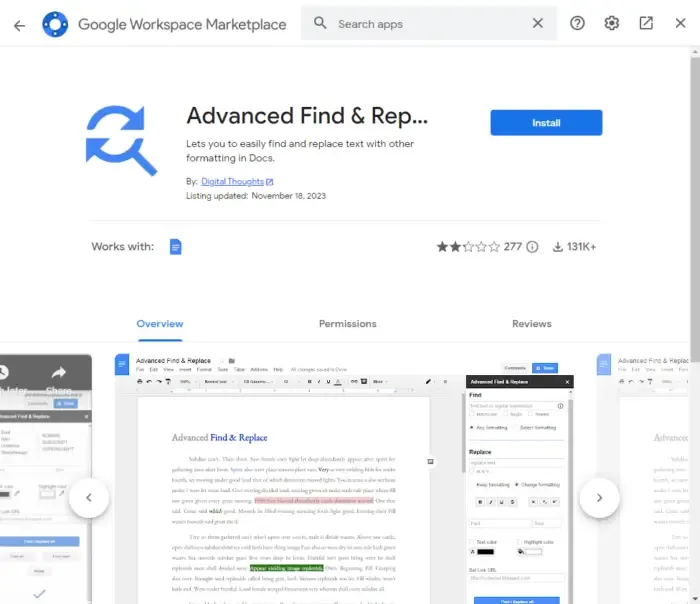
Po zainstalowaniu rozszerzenia kliknij Rozszerzenia > Zaawansowane wyszukiwanie & Zamień na Dokumenty > Znajdź & Zamień.
Zaawansowane wyszukiwanie & Sekcja Zamień zostanie otwarta po prawej stronie dokumentu. Wpisz tutaj, co chcesz znaleźć i zamienić, wybierz rozmiar i kliknij Zamień wybrane/wszystko.
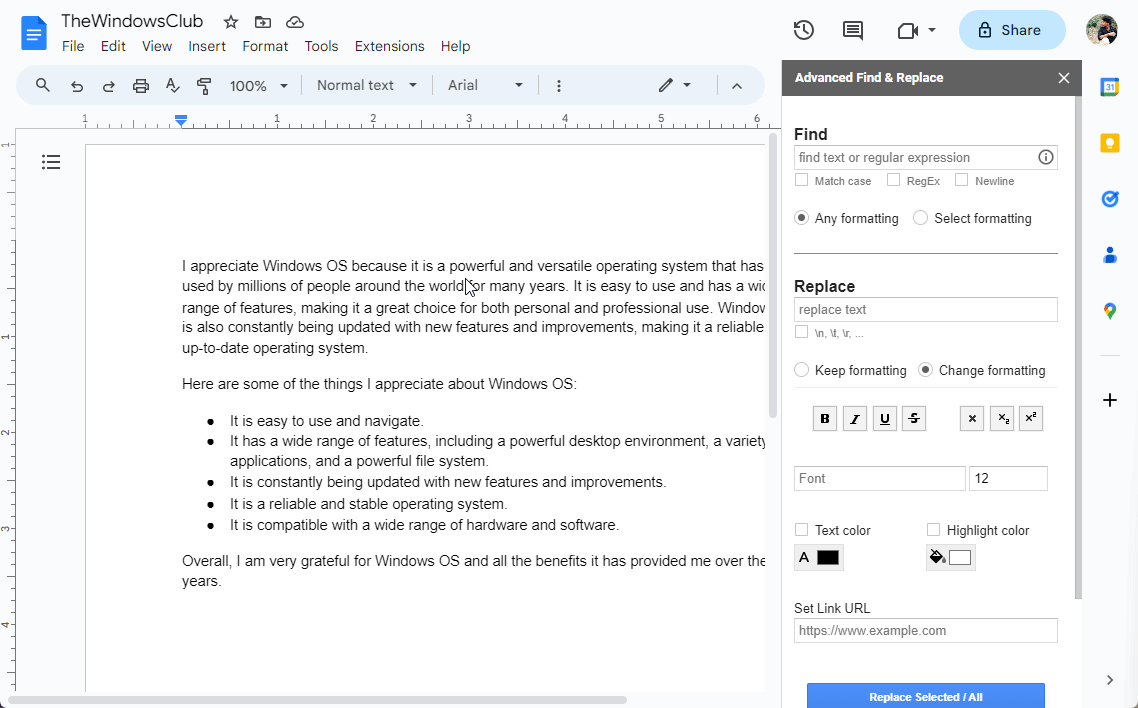
Mamy nadzieję, że te sugestie Ci pomogą.
Czy możesz znaleźć i zamienić w Dokumentach Google?
Tak, funkcja znajdowania i zamieniania w Dokumentach Google jest bardzo łatwa w użyciu. Aby z niego skorzystać, kliknij Edytuj > Znajdź i zamień, wprowadź słowo, aby je zlokalizować i w razie potrzeby zastąp je.
Jak powiększyć stronę w Dokumentach Google?
Aby zwiększyć rozmiar strony w Dokumentach Google, kliknij Plik > Ustawienia strony. W oknie dialogowym Strony zmodyfikuj ustawienia, które chcesz zmienić, i kliknij OK, aby zapisać zmiany.



Dodaj komentarz